Кнопки
Кнопка позволяет сделать ссылку или другую функциональную возможность более заметной на странице.
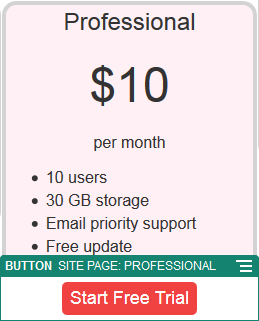
Описание иллюстрации GUID-2C9376F7-3312-40D3-B03F-484D6863F420-default.png
Чтобы добавить кнопку на страницу, выполните указанные ниже действия.
- Перейдите к странице, которую хотите изменить, и убедитесь, что переключатель
 переведен в положение Редактировать.
переведен в положение Редактировать. - Добавьте компонент на страницу.
- Чтобы настроить свойства кнопки, щелкните ее значок меню
 и выберите пункт Настройки.
Вы можете указать текст на кнопке (метка), размер, выравнивание и другие настройки отображения кнопки.
и выберите пункт Настройки.
Вы можете указать текст на кнопке (метка), размер, выравнивание и другие настройки отображения кнопки.Примечание.:
Если в полях Ширина и Высота задать значение 0 (ноль), размер кнопки автоматически подстраивается под текст, указанный для метки.Чтобы задать цвет фона, шрифт, границу и другие настройки, перейдите на вкладку Стиль. Можно выбрать один из предопределенных стилей в текущей теме. В зависимости от темы можно также нажать Настройка для указания собственных значений.
- Чтобы связать с кнопкой ссылку или другие действия, выполните указанные ниже действия.
- На панели "Настройки" щелкните Ссылка.
- Щелкните Выбрать тип ссылки и выберите один из описанных ниже вариантов.
- Нет ссылки: при нажатии кнопки никакие действия не выполняются.
-
Веб-страница: укажите полный URL-адрес внешней страницы или сайта и выберите, где следует открыть ссылку.
-
Страница сайта: используйте средство выбора страниц, чтобы выбрать страницу на текущем сайте, и укажите, где следует открыть ссылку. Можно указать дополнительные параметры URL-адреса в формате key1=value1&key2=value2. Поддерживаются пустые значения; например, key1=&key2=value2. Также можно указать URL-привязку, но необходимо добавить специальный макет раздела "Привязка" к месту на целевой странице сайта, где требуется разрешить ссылку на привязку, и указать такое же имя привязки в настройках макета, которые использовались при определении действия триггера.
Примечание.:
Макет раздела "Привязка", необходимый для использования URL-привязок, предоставляется в инструментарии OCE. Сведения о том, как получить набор инструментов, см. в разделе Разработка с помощью инструментария OCE. -
Выгрузка файла: выгрузите указанный файл из репозитория. Выберите файл.
Выбрав цифровой актив, можно выбрать определенное представление. Если не выбирать представление, будет использоваться исходный размер. Чтобы вместе с сайтом публиковалась последняя версия актива, установите флажок Использовать последнюю версию актива. Если не установлен флажок Использовать последнюю версию актива, то используется последняя опубликованная версия, а не более новая черновая версия, если таковая существует.
-
Предварительный просмотр файлов: предпросмотр (или выгрузка) выбранного файла, наложенного на полутемную неактивную версию страницы.
-
Элемент контента. Выберите элемент контента в связанном репозитории активов, выберите страницу сведений, которую требуется отобразить, и укажите страницу, которую нужно открыть в том же или новом окне.
-
Электронная почта: укажите действительный адрес электронной почты и, при необходимости, тему. Результирующее сообщение открывается или отправляется с помощью клиента электронной почты, используемого по умолчанию.
-
Действия триггера: выберите одно или несколько действий страницы, которое будет выполняться при нажатии кнопки. Далее описываются возможные действия на странице.
-
Перейти на страницу сайта: выберите страницу текущего сайта.
-
Перейти по внешнему URL-адресу: укажите полный URL-адрес на внешние страницу или сайт.
-
Показать предупреждение: отображение в окне указанного сообщения.
-
Показать или скрыть компонент: выберите компонент текущей страницы, который требуется отобразить, скрыть или переключить.
-
Показать или скрыть ячейку: выберите на текущей странице ячейку, которую требуется отобразить, скрыть или переключить.
-
-
Карта: введите действительный адрес или координаты и выберите, где должна открываться карта, в браузерах для настольных компьютеров и мобильных устройств.
-
Телефонный вызов: введите действительный номер телефона.